HP Slate 21-k100 All-in-One User Manual
Browse online or download User Manual for Unknown HP Slate 21-k100 All-in-One. HP Slate 21-k100 All-in-One [bs] [es] [hr] [pt] [sk]
- Page / 42
- Table of contents
- BOOKMARKS
- Uživatelská příručka 1
- O této příručce 3
- 1 Vlastnosti produktu 9
- Komponenty na přední straně 10
- Komponenty na zadní straně 11
- 2 Sestavení hardwaru 12
- Příprava pro montáž na zeď 5 13
- Připojení kabelů 14
- Úprava sklonu 17
- Používání dotykové obrazovky 19
- Přitahování/roztahování 20
- Posouvání jedním prstem 20
- Připojení k sítím 21
- Připojení ke kabelovým sítím 22
- Bluetooth 22
- Připojení k sítím 15 23
- E-mail Galerie 24
- Kalendář Google Kamera 24
- Používání kamery 26
- Úprava nastavení 26
- Nastavení zabezpečení 27
- Zálohování a vynulování 28
- Povolení editoru IME 29
- Pokyny pro údržbu 32
- 5Nejčastější dotazy 33
- 6 Podpora produktu 34
- 7 Technické údaje 35
- Funkce pro úsporu energie 36
- ARegulační oznámení institucí 37
- Canadian Notice 38
- Avis Canadien 38
- Oznámení pro Japonsko 39
- Oznámení pro Koreu 39
- Likvidace materiálů 40
- Evropské unii 40
- Chemické látky 41
- Směrnice EEE Turecka 42
Summary of Contents
Multifunkční počítač s dotykovýmovládáním HP Slate 21Uživatelská příručka
Komponenty na přední straněSoučást Funkce(1) Webová kamera Slouží k záznamu videa a pořizování fotografií(2) Interní mikrofon Slouží k záznamu zvuku(3
Komponenty na zadní straněSoučást Funkce(1) Čtečka karet paměťovýchkaret SDSlouží ke čtení a zápisu dat z a na paměťové karty SD(Secure Digital)(2) Ko
2 Sestavení hardwaruMultifunkční počítač můžete nainstalovat na stůl nebo namontovat pomocí montážního přípravku jakodržák na zeď nebo otočné rameno.
2. Zvedněte a otočte podstavec, až je umístěn přímo vzhůru, takže máte přístup ke šroubům, kteréupevňují podstavec k multifunkčnímu počítači.3. Odšrou
4. Vyrovnejte otvory pro šrouby na montážním přípravku s otvory VESA v zadní částimultifunkčního počítače a poté prostrčte čtyři 10 mm šrouby (nejsou
2. Demontujte z multifunkčního počítače zadní V/V kryt.3. Chcete-li používat kabelové síťové připojení, zapojte kabel sítě Ethernet do portu Ethernet
4. Chcete-li používat klávesnici anebo myš, připojte klávesnici a myš na porty USB na zadnímpanelu multifunkčního počítače.8 Kapitola 2 Sestavení ha
5. Připojte vstupní kabel stejnosměrného proudu do zadní části multifunkčního počítače (1) a potézapojte napájecí kabel do adaptéru střídavého proudu
2. Upravte náklon bez toho, aniž byste se dotýkali obrazovky, otáčením podstavce nahoru a dolů.První zapnutí multifunkčního počítačePOZNÁMKA: Průvodce
UPOZORNĚNÍ: Zobrazuje-li se na monitorech po dlouhou dobu stále stejný statický obraz, můžedojít k jejich poškození vypálením obrazu.* Abyste předešli
© 2013 Hewlett-Packard DevelopmentCompany, L.P.Jediné záruky na produkty a službyspolečnosti HP jsou výslovně uvedenyv prohlášení o záruce, které je k
Posouvání jedním prstemPřejetí jedním prstem slouží nejčastěji k posunutí obsahu seznamu nebo stránky, ale může se hoditi k dalším operacím, například
OtáčeníFunkce otáčení umožňuje otáčet různé položky, například fotografie.Levým ukazováčkem položeným na objekt, který chcete otočit, vytvořte ukotven
POZNÁMKA: Chcete-li nastavit síť WLAN a připojit se k internetu, potřebujete širokopásmovýmodem (DSL nebo kabelový) (prodává se samostatně), službu vy
tiskárny, sluchátka s mikrofonem, reproduktory a fotoaparáty. V síti PAN komunikuje každé zařízenípřímo s ostatními zařízeními a zařízení musejí poměr
3 Používání uživatelského rozhraníPří zapnutí multifunkčního počítače se zobrazí domovská stránka. K provedení většiny úloh používáoperační systém And
Návrat na předešlou obrazovku.Návrat na domovskou stránku.Zobrazení seznamu spuštěných aplikací.Prohlížení internetuTento multifunkční počítač používá
POZNÁMKA: Hudba se bude přehrávat i nadále, dokud ji nezastavíte z hudební aplikace.Používání kameryKameru můžete využít k pořízení snímků a záznamu v
Postup nastavení datumu a času:1. Na domovské stránce klepněte na ikonu Všechny aplikace a poté vyberte možnostNastavení.2. Vyberte možnost Datum a č
3. Klepněte na možnost Zašifrovat tablet.4. Postupujte podle pokynů na obrazovce.Nastavení zvukuMultifunkční počítač je vybaven zvukovou kartou DTS So
Zálohování a obnoveníPostup konfigurace nastavení zálohování a obnovení:1. Na domovské stránce klepněte na ikonu Všechny aplikace a poté vyberte možn
O této příručceTato příručka poskytuje informace o nastavení a používání multifunkčního počítače s dotykovýmovládáním HP Slate 21.VAROVÁNÍ! Takto zvýr
Alt + Shift Přepnutí mezi primárními jazykyCtrl + mezerník Přepnutí mezi primárním a sekundárním jazykemChcete-li skrýt virtuální klávesnici, klikněte
4Bezpečnostní pokyny a pokyny proúdržbuDůležité bezpečnostní informaceSoučástí multifunkčního počítače je síťový napájecí kabel. Použijete-li jiný kab
Pokyny pro údržbuChcete-li zlepšit funkčnost multifunkčního počítače a prodloužit jeho životnost, dodržujte následujícípokyny:● Neotvírejte kryt multi
5Nejčastější dotazyOtázka OdpověďJak mohu surfovat po internetu? Připojte se ke kabelové (Ethernet) nebo bezdrátové (Wi-Fi)síti a použijte jeden ze dv
6 Podpora produktuChcete-li získat další informace o používání multifunkčního počítače, navštivte stránkyhttp://www.hp.com/support. Vyberte svou zemi
7 Technické údajePOZNÁMKA: Všechny technické specifikace představují typické parametry získané od výrobcůkomponent HP; skutečný výkon zařízení se může
Video kodeky Viz seznam kodeků HP nebo dokument nVidia "Tegra BoardSupport Package for Android 17r14 Release Software FeatureList"Kontejner
ARegulační oznámení institucíOznámení Federální komunikační komise USA (FCC)Toto zařízení bylo testováno a odpovídá omezením pro digitální zařízení tř
Hewlett-Packard CompanyP. O. Box 692000, Mail Stop 510101Houston, Texas 77269-2000Nebo telefonicky +1 (281) 514-3333Pro identifikaci produktu uveďte k
Oznámení pro JaponskoOznámení pro KoreuPožadavky na soupravu napájecího kabeluZdroj napájení multifunkčního počítače je vybaven funkcí ALS - Automatic
iv O této příručce
Následující certifikační značka ENERGY STAR® se zobrazuje na všech displejích odpovídajícíchpožadavkům programu ENERGY STAR®:Agentura pro ochranu živo
sběrném místě pro recyklaci nebo likvidaci elektrických a elektronických zařízení. Samostatný sběr arecyklace nepoužitelných zařízení při jejich likvi
Směrnice EEE TureckaV souladu se směrnicí EEEEEE Yönetmeliğine UygundurOmezení nebezpečných látek pro UkrajinuZařízení z hlediska omezení použití urči
Obsah1 Vlastnosti produktu ...
Vynulování dat na výrobní nastavení ... 21Povolení editoru IME ...
Omezení nebezpečných látek pro Ukrajinu ... 34vii
1 Vlastnosti produktuMultifunkční počítač HP Slate 21 poskytuje snadný, jednoduchý přístup k internetu a vysílánímediálního obsahu (video, zvuk, fotog
More documents for Unknown HP Slate 21-k100 All-in-One
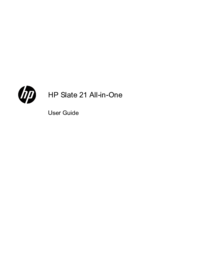



















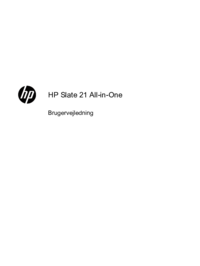




 (23 pages)
(23 pages) (86 pages)
(86 pages) (52 pages)
(52 pages) (97 pages)
(97 pages) (24 pages)
(24 pages) (52 pages)
(52 pages)

 (2 pages)
(2 pages) (98 pages)
(98 pages) (35 pages)
(35 pages) (41 pages)
(41 pages) (25 pages)
(25 pages)







Comments to this Manuals